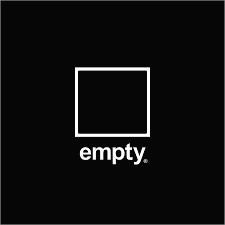티스토리 뷰
닷넷 코어가 윈도우, 리눅스, 맥에서 개발이 가능 하다고 하여 시도 해보면서 기록에 남긴다.
1. 닷넷 코어 다운로드 및 설치
https://docs.microsoft.com/ko-kr/dotnet/core/install/macos
설치 과정에 크게 어려운 부분이 없으므로 생략
설치 완료후, 아래와 같이 dotnet 명령어가 있는지 확인 한다.
freecatz:~ $ dotnet --version
6.0.200
2. vscode 다운로드 및 설치
https://code.visualstudio.com/download
설치 과정에 크게 어려운 부분이 없으므로 생략
3. 프로젝트 생성
프로젝트를 생성 할 디렉토리로 이동 한다.
freecatz:vscode $ pwd
/Users/freecatz/devel/workspace/vscode
freecatz:vscode $ dotnet new mvc -o MyTestProject
"ASP.NET Core Web App (Model-View-Controller)" 템플릿이 성공적으로 생성되었습니다.
이 템플릿에는 Microsoft 이외의 타사 기술이 포함되어 있습니다. 자세한 내용은 https://aka.ms/aspnetcore/6.0-third-party-notices를 참조하세요.
생성 후 작업 처리 중...
/Users/freecatz/vscode/devel/workspace/vscode/MyTestProject/MyTestProject.csproj에서 'dotnet restore' 실행 중 ...
복원할 프로젝트를 확인하는 중...
/Users/freecatz/vscode/devel/workspace/vscode/MyTestProject/MyTestProject.csproj을(를) 102 ms 동안 복원했습니다.
복원에 성공했습니다.
freecatz:vscode $ ls
MyTestProject/
* dotnet 명령어로 프로젝트 생성시 참고 할 것
Console Application
freecatz:vscode $ dotnet new console -o <프로젝트명>
Class Library
freecatz:vscode $ dotnet new classlib -o <프로젝트명>
xUnit Test Project
freecatz:vscode $ dotnet new xunit -o <프로젝트명>
ASP.NET Core Empty
freecatz:vscode $ dotnet new web -o <프로젝트명>
ASP.NET Core Web App
freecatz:vscode $ dotnet new mvc -o <프로젝트명>
ASP.NET Core Web API
freecatz:vscode $ dotnet new webapi -o <프로젝트명>
Solution File
freecatz:vscode $ dotnet new sln -o <프로젝트명>
* 기본 개발 언어는 C# 으로 개발 언어를 변경 하고 싶은 경우 -lang 옵션으로 "F#" 으로 변경이 가능 하다고 한다.
예) freecatz:vscode $ dotnet new web -lang "F#" -o <프로젝트명>
freecatz:vscode $ dotnet new web -lang "F#" -o HelloFSharp
"ASP.NET Core Empty" 템플릿이 성공적으로 생성되었습니다.
생성 후 작업 처리 중...
/Users/freecatz/devel/workspace/vscode/HelloFSharp/HelloFSharp.fsproj에서 'dotnet restore' 실행 중 ...
복원할 프로젝트를 확인하는 중...
/Users/freecatz/devel/workspace/vscode/HelloFSharp/HelloFSharp.fsproj을(를) 2.03 sec 동안 복원했습니다.
복원에 성공했습니다.
4. vscode 에 C# Extension 설치
vscode 를 실행 하고 CMD + Shift + X 를 눌러 아래와 같은 화면에서 'C#' 을 검색 하여 설치 한다.

vscode 개발도구를 재시작 하여 준다.

상단 메뉴의 "Open Folder" 또는 위와 같은 화면에서 "Open Folder" 를 클릭 한다.

프로젝트를 생성한 디렉토리(/Users/freecatz/devel/workspace/vscode/MyTestProject) 를 열어 준다.

위와 같은 메세지 박스가 나타나면 "Yes" 를 클릭 하여 준다.

CTRL + F5 키를 입력 하여 프로젝트를 실행 한다.

정상적으로 실행이 되면, 위와 같은 화면을 볼 수 있다.

서버를 내리려면, 위와 같은 모양의 아이콘을 찾아 클릭 하여 준다.
다음에 한가해지면, "ASP.NET Core Empty" 프로젝트 에서 부터 "리눅스 서버에 배포 까지" 하나씩 공부해 봐야 겠다.
(귀찮아서 안할수도 있음)
5. 기타 사항
5-1. 명령어로 실행 하기
개발도구(vscode) 의 터미널에서 명령어로 실행 하는 방법이 있다. 터미널을 연뒤, 아래의 명령어를 입력 한다.
명령어를 이용하여 실행 하는 경우 브라우저가 자동으로 열리지 않고, 직접 브라우저를 열어 https://localhost:7084/ 로 이동 하여야 한다. 터미널을 이용하여 실행된 프로그램 종료시에는 터미널에서 Ctrl + C 키를 입력 하도록 한다. Ctrl + R 의 경우 재시작(Restart) 된다고 한다.
freecatz:MyTestProject $ dotnet run
빌드하는 중...
info: Microsoft.Hosting.Lifetime[14]
Now listening on: https://localhost:7084
info: Microsoft.Hosting.Lifetime[14]
Now listening on: http://localhost:5111
info: Microsoft.Hosting.Lifetime[0]
Application started. Press Ctrl+C to shut down.
info: Microsoft.Hosting.Lifetime[0]
Hosting environment: Development
info: Microsoft.Hosting.Lifetime[0]
Content root path: /Users/freecatz/devel/workspace/vscode/MyTestProject/
watch 옵션을 주어 실행이 가능 하다. 이 경우 브라우저가 자동으로 열려 편리 하긴 한데, 아직 watch 옵션이 어떤 기능인지 모르겠다.
freecatz:MyTestProject $ dotnet watch run
watch : Hot reload enabled. For a list of supported edits, see https://aka.ms/dotnet/hot-reload. Press "Ctrl + R" to restart.
watch : Building...
복원할 프로젝트를 확인하는 중...
복원할 모든 프로젝트가 최신 상태입니다.
MyTestProject -> /Users/freecatz/devel/workspace/vscode/MyTestProject/bin/Debug/net6.0/MyTestProject.dll
watch : Started
info: Microsoft.Hosting.Lifetime[14]
Now listening on: https://localhost:7070
info: Microsoft.Hosting.Lifetime[14]
Now listening on: http://localhost:5166
info: Microsoft.Hosting.Lifetime[0]
Application started. Press Ctrl+C to shut down.
info: Microsoft.Hosting.Lifetime[0]
Hosting environment: Development
info: Microsoft.Hosting.Lifetime[0]
Content root path: /Users/freecatz/devel/workspace/vscode/MyTestProject/
5-2. Ctrl + F5 키로 프로젝트 실행이 안되는 경우
다른 사람의 블로그에서 보니 Ctrl + F5 키를 입력 하였을때, tasks.json, launch.json 파일이 없는 경우 실행이 안된다는 이야기가 있었다. 아래 그림을 참고 하도록 한다.



- Total
- Today
- Yesterday
- springboot
- samba
- json parse
- Security
- kotlin
- place
- Spring
- development
- Linux
- HTTP
- 맛집
- Fun
- Java
- web
- devtools
- Compile
- food
- Mobile
- devel
- TIP
- JavaScript
- Review
- SSL
- gpkiapi
- MySQL
- ssh
- dart
- Android
- Flutter
- 엘리스센터
| 일 | 월 | 화 | 수 | 목 | 금 | 토 |
|---|---|---|---|---|---|---|
| 1 | 2 | 3 | 4 | 5 | ||
| 6 | 7 | 8 | 9 | 10 | 11 | 12 |
| 13 | 14 | 15 | 16 | 17 | 18 | 19 |
| 20 | 21 | 22 | 23 | 24 | 25 | 26 |
| 27 | 28 | 29 | 30 | 31 |